Photoshop打造梦幻的蓝紫色外景婚片?
1、 1、打开原图素材,创建可选颜色调整图层,参数设置如图1,2,效果如图3。
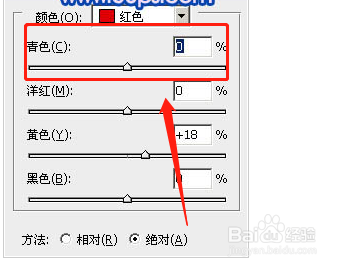
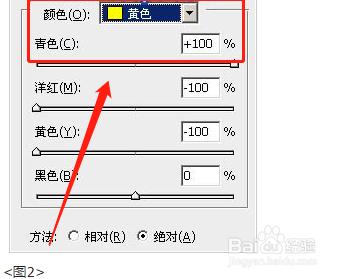
2、按Ctrl + Alt + ~ 调出高光选区,新建一个图层填充颜色:#0614FD,图层混合模式改为“滤色”,效果如下图。

3、新建一个图层,按Ctrl + Alt + Shift + E 盖印图层。点通道面板,选择绿色通道按Ctrl + A 全选,按Ctrl + C 复制,点蓝色通道,按Ctrl + V 粘贴。对到图层面板,效果如下图。
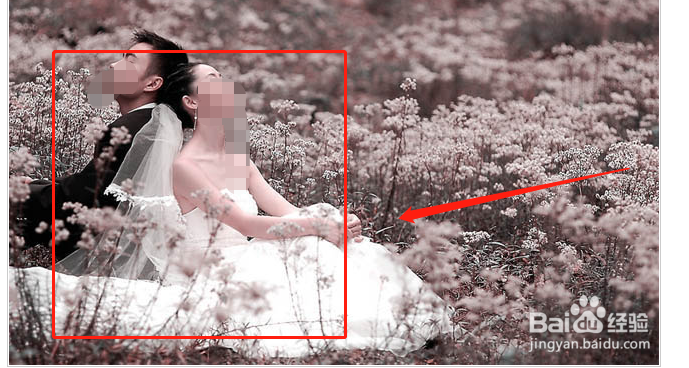
4、用钢笔工具把人物皮肤部分抠出来如图16,转为选区后按Ctrl + J 复制到新的图层,然后把下面的盖印图层影藏,效果如图17。
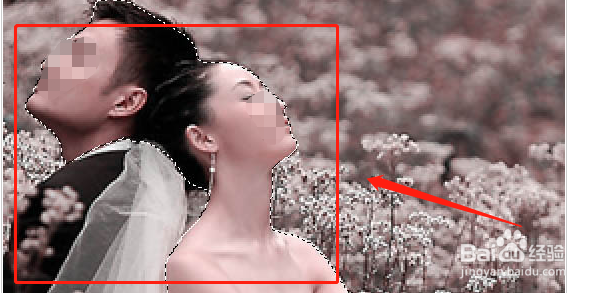
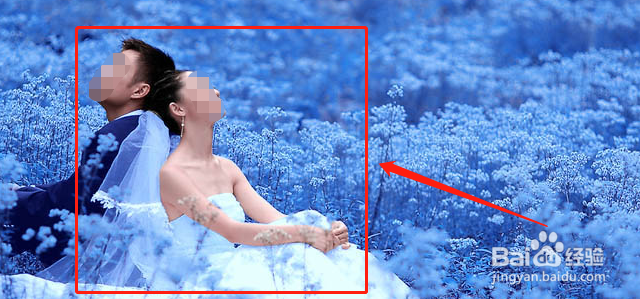
1、1.打开原图素材,创建可选颜色调整图
2.新建图层,填充颜色#0614FD,混合模式为“滤色
3.盖印图层,将其高斯模糊,擦出人物部分
声明:本网站引用、摘录或转载内容仅供网站访问者交流或参考,不代表本站立场,如存在版权或非法内容,请联系站长删除,联系邮箱:site.kefu@qq.com。
阅读量:172
阅读量:154
阅读量:83
阅读量:127
阅读量:40